La música comprada en iTunes a menudo se entrega en formatos que son incompatibles con los reproductores MP3 fabricados por Sony. Para disfrutar de su música de iTunes en un reproductor MP3 de Sony, debe convertir los archivos a un formato adecuado para el dispositivo. El software iTunes incluye herramientas de conversión integradas que le permiten convertir sus archivos de música en archivos MP3 compatibles con los reproductores MP3 de Sony. Además, existe una variedad de aplicaciones de terceros que se pueden utilizar para convertir la música de iTunes a MP3 en caso de que iTunes no pueda convertir sus archivos correctamente.
iTunes
Paso 1
Haga clic en "Inicio", "Todos los programas" y luego "iTunes".
Paso 2
Seleccione la música de iTunes que desea convertir a MP3. Puede seleccionar varias pistas manteniendo presionada la tecla "Ctrl" mientras hace clic.
Paso 3
Haga clic en "Avanzado" en la barra de menú de iTunes y luego seleccione "Crear versión MP3". Los archivos convertidos se almacenarán en su biblioteca de iTunes.
Paso 4
Conecte su reproductor de MP3 Sony a la computadora con un cable USB.
Paso 5
Haga clic en "Inicio" y luego en "Equipo". Su reproductor de MP3 Sony se mostrará como un dispositivo USB.
Arrastre y suelte los archivos MP3 convertidos de la biblioteca de iTunes al reproductor MP3 de Sony para transferir los archivos a su dispositivo.
NoteBurner
Paso 1
Descargue e instale NoteBurner (ver Recursos).
Paso 2
Haga clic en "Inicio", "Todos los programas" y luego "NoteBurner".
Paso 3
Haga clic en "Configuración" en la barra de herramientas de NoteBurner.
Paso 4
Establezca su carpeta de salida preferida y el patrón de nombre de archivo y luego seleccione "MP3" como formato de salida y haga clic en "Aceptar".
Paso 5
Haga clic en "Inicio", "Todos los programas" y luego "iTunes".
Paso 6
Haga clic en "Archivo" y luego en "Crear nueva lista de reproducción".
Paso 7
Arrastre y suelte la música de iTunes que desea convertir a la nueva lista de reproducción.
Paso 8
Haga clic con el botón derecho en la nueva lista de reproducción y seleccione "Grabar lista de reproducción en disco" una vez que haya agregado toda la música de iTunes que desea convertir a la lista de reproducción.
Paso 9
Seleccione "NoteBurner" como "Grabadora de CD" en el cuadro de diálogo "Configuración de grabación" que se muestra. No se grabará ningún disco real. En su lugar, NoteBurner se utilizará para grabar virtualmente los archivos y luego convertirlos al formato MP3.
Paso 10
Haga clic en "Grabar". Una vez que se complete el proceso de conversión, se podrá acceder a los archivos desde la "Carpeta de salida" que configuró en el Paso 4. Alternativamente, puede ver los archivos convertidos iniciando NoteBurner.
Paso 11
Conecte su reproductor de MP3 Sony a la computadora con un cable USB.
Paso 12
Haga clic en "Inicio" y luego en "Equipo". Su reproductor de MP3 Sony se mostrará como un dispositivo USB.
Arrastre y suelte los archivos MP3 convertidos de la biblioteca de iTunes al reproductor MP3 de Sony para transferir los archivos a su dispositivo.
TuneClone
Paso 1
Descargue e instale TuneClone (ver Recursos).
Paso 2
Haga clic en "Inicio", "Todos los programas" y luego "TuneClone".
Paso 3
Haga clic en el botón "Configuración" ubicado en la parte superior de la interfaz de TuneClone.
Paso 4
Configure la carpeta de salida, el patrón de nombre de archivo y configure MP3 como formato de salida y luego haga clic en "Aceptar".
Paso 5
Haga clic en "Inicio", "Todos los programas" y luego "iTunes".
Paso 6
Haga clic en "Archivo" y luego en "Crear nueva lista de reproducción".
Paso 7
Agregue la música de iTunes que desea convertir a MP3 a la nueva lista de reproducción.
Paso 8
Haga clic con el botón derecho en la nueva lista de reproducción y seleccione "Grabar lista de reproducción en un disco" una vez que haya agregado toda la música de iTunes que desea convertir a la lista de reproducción.
Paso 9
Seleccione "TuneClone" como "Grabadora de CD" en el cuadro de diálogo "Configuración de grabación" que se muestra y luego haga clic en "Grabar". TuneClone grabará los archivos en un CD virtual en su computadora y luego transcodificará el disco al formato MP3. No se requiere un CD real para esta operación.
Paso 10
Inicie TuneClone para ver los archivos convertidos. Los archivos MP3 se almacenarán en la carpeta de salida configurada en el Paso 4.
Paso 11
Conecte su reproductor de MP3 Sony a la computadora con un cable USB.
Paso 12
Haga clic en "Inicio" y luego en "Equipo". Su reproductor de MP3 Sony se mostrará como un dispositivo USB.
Arrastre y suelte los archivos MP3 convertidos de la biblioteca de iTunes al reproductor MP3 de Sony para transferir los archivos a su dispositivo.

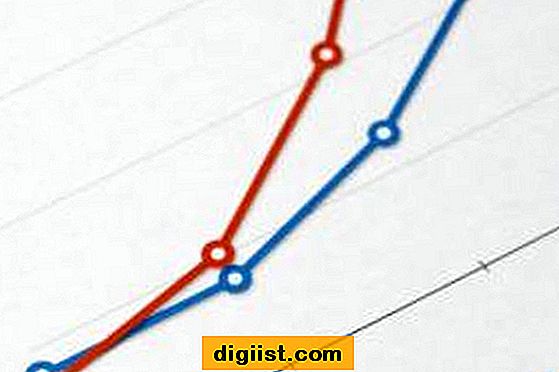



![¿Es hora de una nueva PC (o puede hacer que la existente sea más rápida)? [Infografía]](http://digiist.com/img/103866/is-it-time-for-a-new-pc-or-can-you-make-your-existing-one-faster-infographic-103866.jpg)